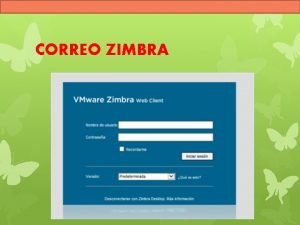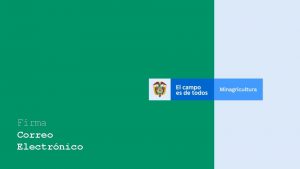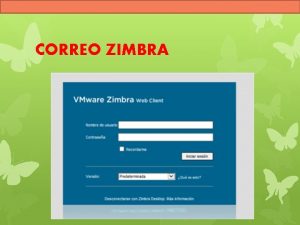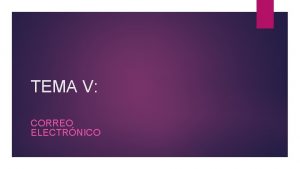CONFIGURACIN MULTIUSUARIO DE CORREO MSEXCHANGE Configuracin de Microsoft


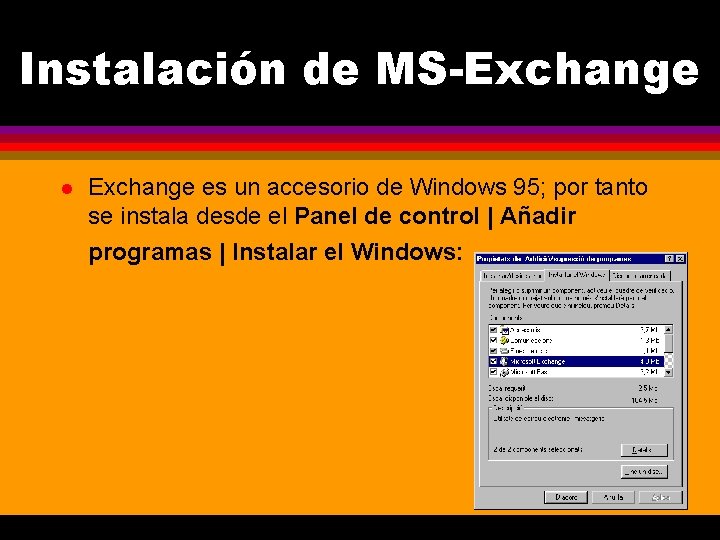

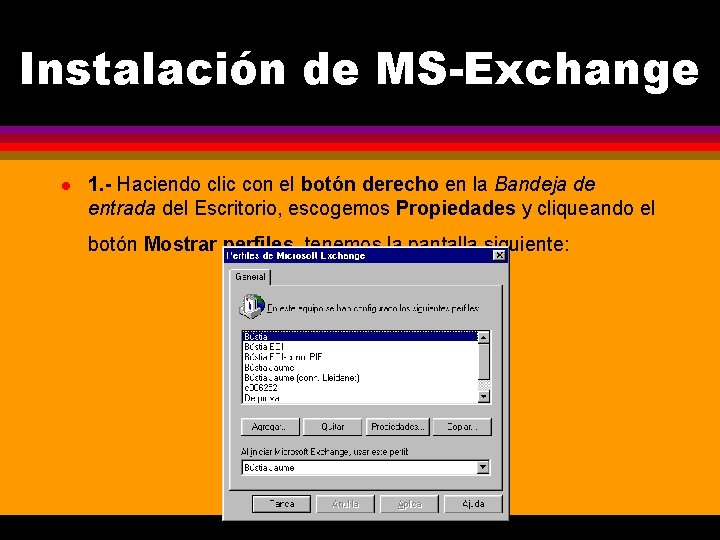
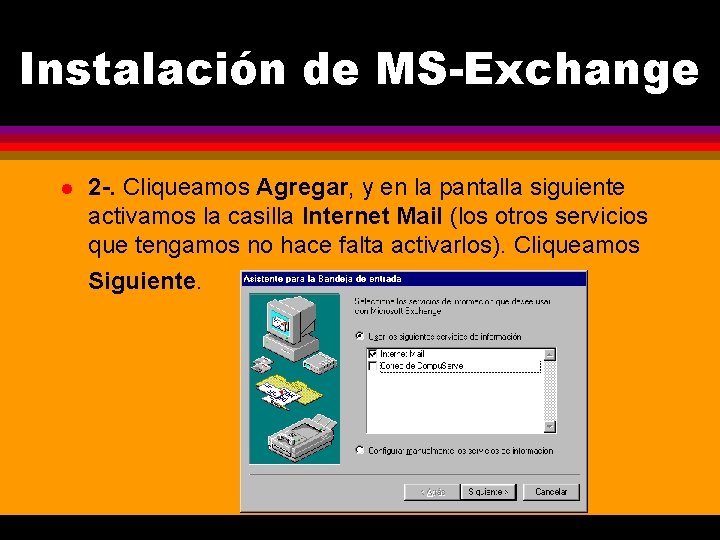



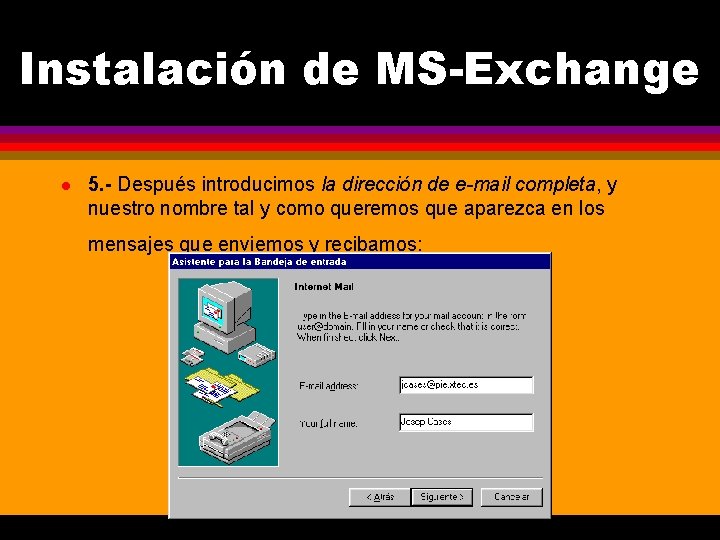
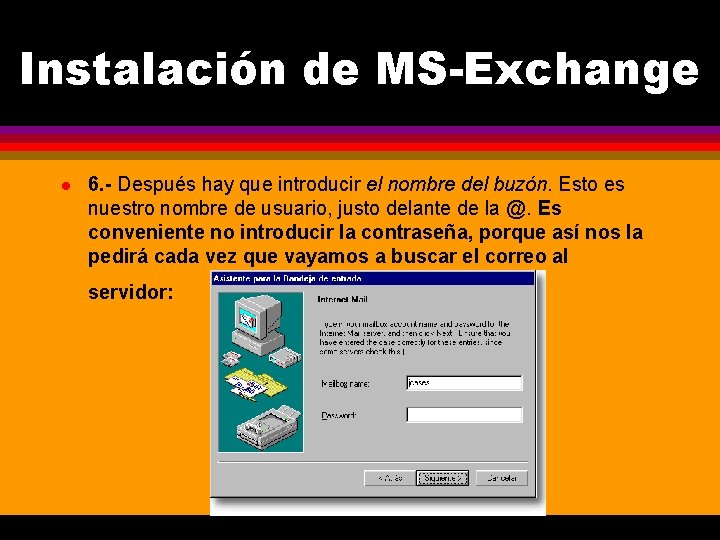

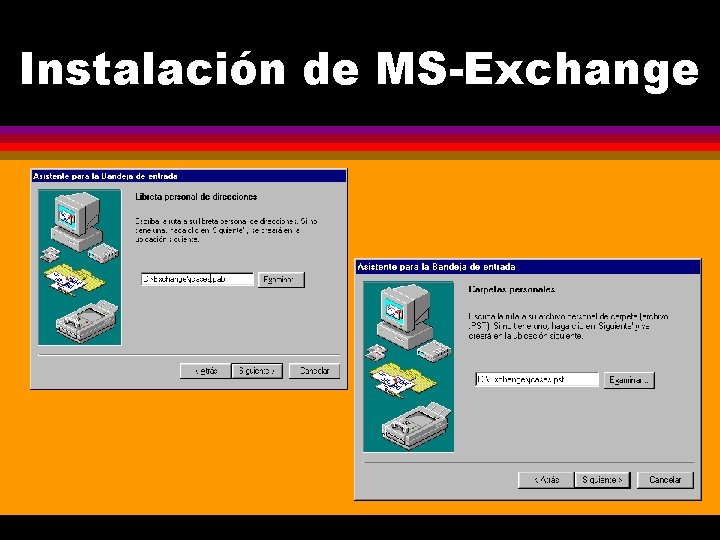

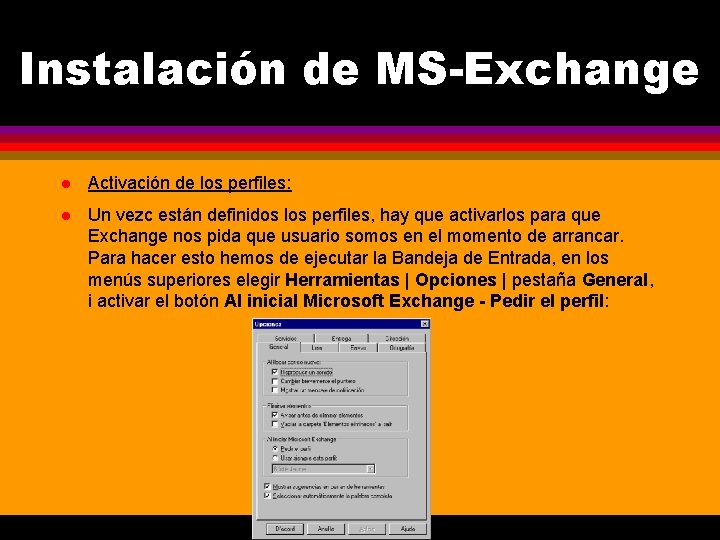
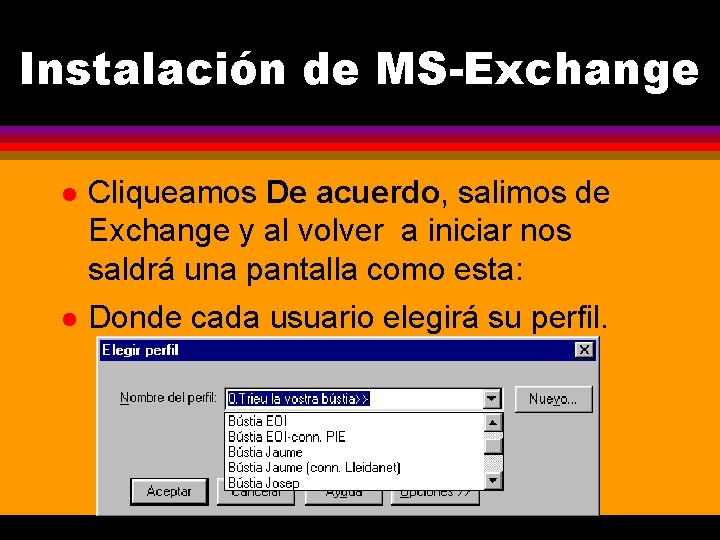

- Slides: 17

CONFIGURACIÓN MULTIUSUARIO DE CORREO MS-EXCHANGE

Configuración de Microsoft Exchange para múltiples usuarios. l Con el Microsoft Exchange es muy fácil definir diferentes usuarios de correo electrónico en una sola máquina, y además se puede garantizar la seguridad y confidencialidad de los mensajes que ha recibido y enviado cada usuario.
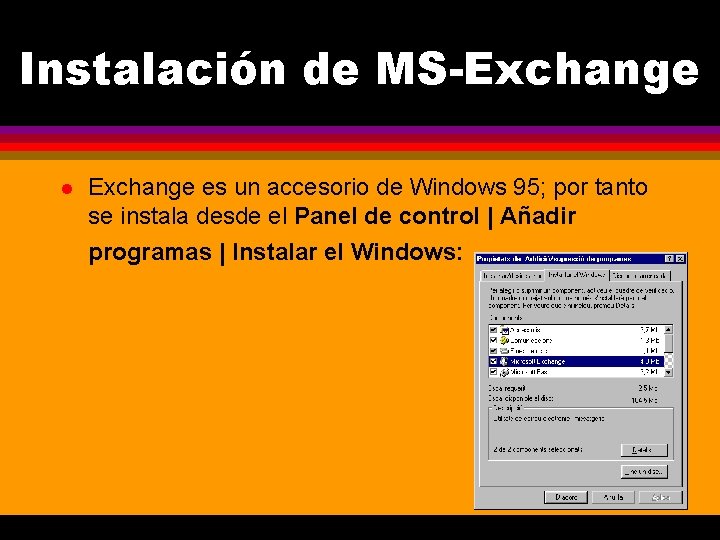
Instalación de MS-Exchange l Exchange es un accesorio de Windows 95; por tanto se instala desde el Panel de control | Añadir programas | Instalar el Windows:

Instalación de MS-Exchange l Una vez lo hemos instalado, aparece en el escritorio un icono como este: (Bandeja de entrada). Ahora hemos de definir y configurar los diferentes perfiles de usuario.
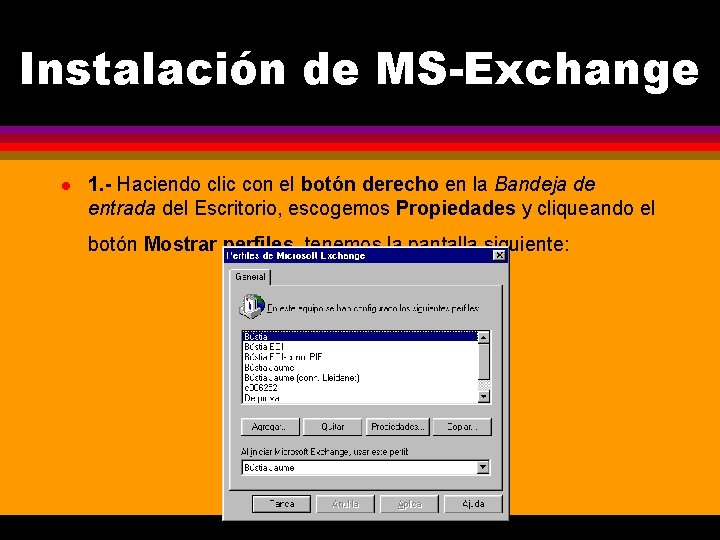
Instalación de MS-Exchange l 1. - Haciendo clic con el botón derecho en la Bandeja de entrada del Escritorio, escogemos Propiedades y cliqueando el botón Mostrar perfiles, tenemos la pantalla siguiente:
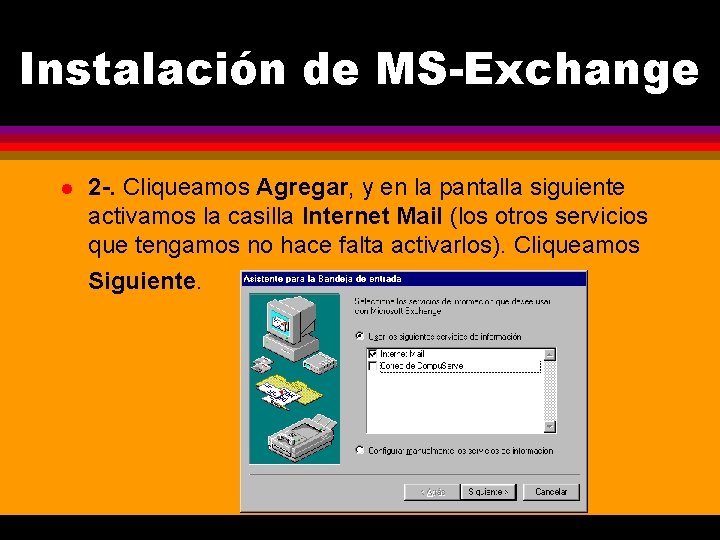
Instalación de MS-Exchange l 2 -. Cliqueamos Agregar, y en la pantalla siguiente activamos la casilla Internet Mail (los otros servicios que tengamos no hace falta activarlos). Cliqueamos Siguiente.

Instalación de MS-Exchange l En la pantalla siguiente nos pide un nombre para el perfil. Este es el nombre que nos saldrá después en la lista de usuarios. Es importante que le demos un nombre significativo, por ejemplo "Buzón de Antonio", etc. , y cliqueamos Siguiente.

Instalación de MS-Exchange l 3. - A continuación nos pide el sistema de conexión: Si tenemos una conexión convencional elegiremos Modem:

Instalación de MS-Exchange l 4. - Después hemos de indicar el servidor de correo (POP 3): email. lamerce. com, por ejemplo. l En la pantalla siguiente elegiremos Sin conexión (Off-line). Esto nos permitirá después utilizar el Correo remoto. Seguimos clicando Siguiente.
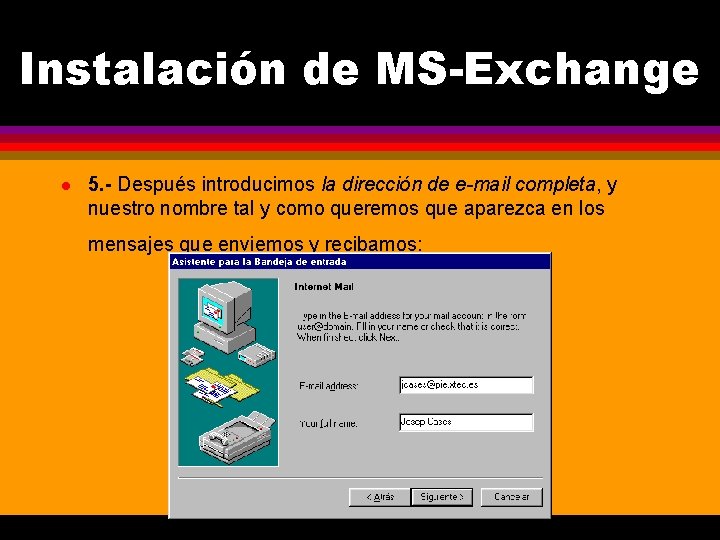
Instalación de MS-Exchange l 5. - Después introducimos la dirección de e-mail completa, y nuestro nombre tal y como queremos que aparezca en los mensajes que enviemos y recibamos:
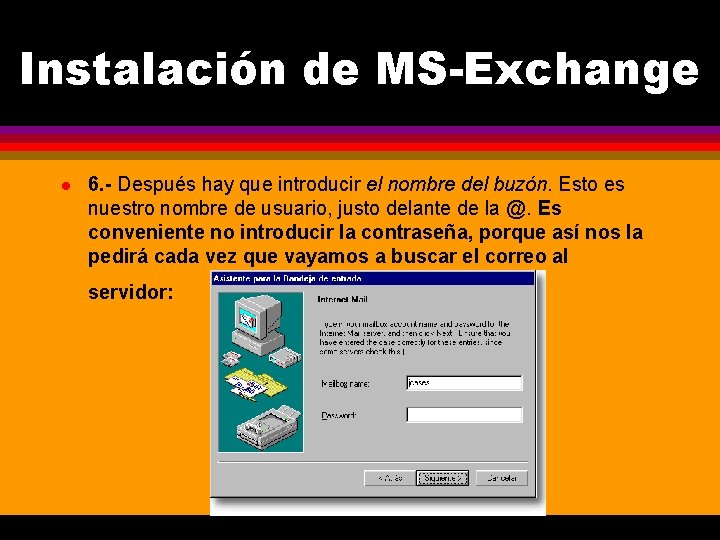
Instalación de MS-Exchange l 6. - Después hay que introducir el nombre del buzón. Esto es nuestro nombre de usuario, justo delante de la @. Es conveniente no introducir la contraseña, porque así nos la pedirá cada vez que vayamos a buscar el correo al servidor:

Instalación de MS-Exchange l 7. - Los pasos siguientes son importantes para mantener separados los mensajes de los diferentes usuarios. Nos pide el nombre de dos archivos: un. PAB (libreta de direcciones) y un. PST (conjunto de carpetas personales donde se dejarán los mensajes). Hay que dar un nombre diferente a estos archivos para cada nuevo usuario que definamos. Si diéramos el mismo archivo a todos los usuarios los mensajes se mezclarían y las direcciones particulares también. l VER SIGUIENTE DIAPOSITIVA.
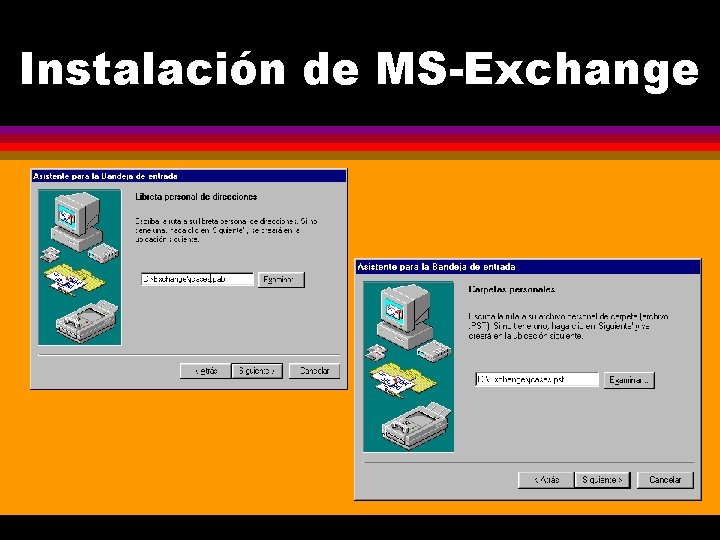
Instalación de MS-Exchange

Instalación de MS-Exchange l 7. - Vamos cliqueando Siguiente en los cuadros sucesivos, y ya está configurado el perfil. l Hay que hacer los mismos pasos para los diferentes usuarios que utilizarán esta máquina.
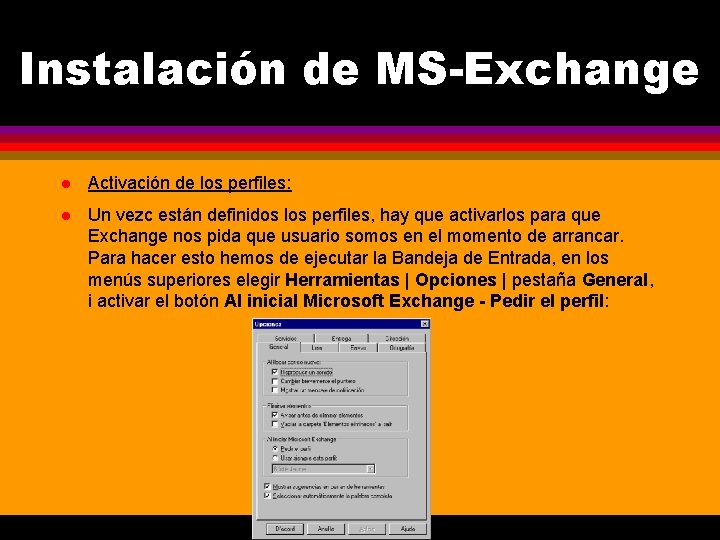
Instalación de MS-Exchange l Activación de los perfiles: l Un vezc están definidos los perfiles, hay que activarlos para que Exchange nos pida que usuario somos en el momento de arrancar. Para hacer esto hemos de ejecutar la Bandeja de Entrada, en los menús superiores elegir Herramientas | Opciones | pestaña General, i activar el botón Al inicial Microsoft Exchange - Pedir el perfil:
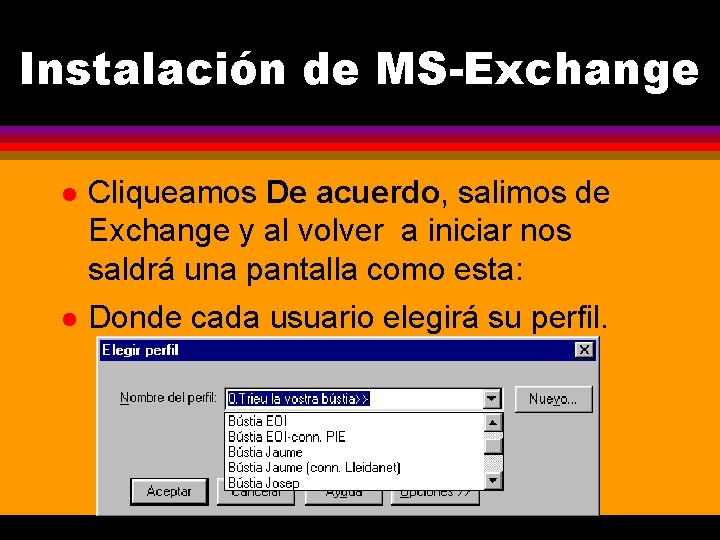
Instalación de MS-Exchange l Cliqueamos De acuerdo, salimos de Exchange y al volver a iniciar nos saldrá una pantalla como esta: l Donde cada usuario elegirá su perfil.

Instalación de MS-Exchange l THE END.
 Msexchange mid-tier storage 2009
Msexchange mid-tier storage 2009 Configuracin
Configuracin Configuracin
Configuracin Configuracines
Configuracines Microsoft official academic course microsoft excel 2016
Microsoft official academic course microsoft excel 2016 Windows startwarren theverge
Windows startwarren theverge Merupakan program aplikasi
Merupakan program aplikasi Microsoft official academic course microsoft word 2016
Microsoft official academic course microsoft word 2016 Microsoft official academic course microsoft word 2016
Microsoft official academic course microsoft word 2016 Seguro facultativo uabc
Seguro facultativo uabc Igacnet correo
Igacnet correo Yahoo correo
Yahoo correo Usenet message ariadna
Usenet message ariadna Correo senati.pe
Correo senati.pe Plataforma ols
Plataforma ols Buenos dias estimado
Buenos dias estimado Correo mininter zimbra
Correo mininter zimbra Webmailest ugr
Webmailest ugr